Về cơ bản, chúng tôi khuyên bạn nên chạy trình khắc phục sự cố tích hợp trên Windows 10 có thể giúp bạn giải quyết hầu hết các sự cố mạng và internet phổ biến.
Tuy nhiên, nếu một hoặc nhiều sự cố mạng không thể được giải quyết bằng trình khắc phục sự cố được tích hợp sẵn, bạn nên xem xétsẽđặt lại cài đặt mạngvỡ nợ.Đây, bài viết này giải thích cáchđặt lại cài đặt mạng windows 10.
Cho đến lúc đó, chúng tôi khuyên bạn nên áp dụng các bước khắc phục sự cố mạng và Internet cơ bản.
- Khởi động lại tất cả các thiết bị mạng, bao gồm cả bộ định tuyến và PC,
- Tạm thời vô hiệu hóa phần mềm chống vi-rút hoặc bảo mật và xóaVPN (nếu được cấu hình trên hệ thống).
- Đảm bảo rằng các bản cập nhật Windows mới nhất đã được cài đặt trên hệ thống của bạn.
- Tiến hành khởi động sạch Windows 10 để xác định xem có bất kỳ xung đột dịch vụ khởi động nào đang gây ra sự cố hay không.
- Nhấp chuột phải vào biểu tượng bộ điều hợp mạng (WiFi) và chọn Khắc phục sự cố.Làm theo hướng dẫn trên màn hình và khởi động lại Windows khi quá trình hoàn tất.Kiểm tra xem nó có giúp ích gì không.
- Ngoài ra, hãy thử cài đặt lại trình điều khiển cho bộ điều hợp mạng / WiFi.Nếu không có giải pháp nào ở trên phù hợp với bạn, bạn có thể xem xét đặt lại cửa sổ cài đặt mạng 10.Áp dụng các giải pháp sau đây tại đây.
Nội dung
Đặt lại cài đặt mạng trong Windows 10
Thiết lập lại mạng có thể được coi làGiải quyết hầu hết các sự cố mạng"Khôi phục cài đặt gốc"giải pháp.Khi bạn thực hiện tùy chọn đặt lại mạng, tùy chọn này sẽ cài đặt lại tất cả các bộ điều hợp mạng và đặt các thành phần mạng khác thành cài đặt mặc định của chúng.
Lưu ý: Việc thiết lập lại mạng sẽ quên tất cả các mạng Wi-Fi và mật khẩu của chúng.Điều này có nghĩa là sau khi đặt lại cài đặt mạng, bạn sẽ cần kết nối lại máy tính xách tay với mạng Wi-Fi theo cách thủ công bằng cách nhập mật khẩu.Vì vậy, nếu bạn không nhớ mật khẩu Wi-Fi mà PC thường xuyên kết nối, bạn nên biết hoặc sao lưu mật khẩu Wi-Fi đã lưu trước khi đặt lại cài đặt mạng của mình.
Thực hiện thiết lập lại mạng thông qua cài đặt
Để ý:"Tùy chọn "Đặt lại mạng" chỉ khả dụng trên Windows 10, nếu bạn đang sử dụng Windows 7 hoặc 8.1, những người đang tìm cách đặt lại cài đặt mạng sẽ bỏ qua bước tiếp theo.
- Nhấn phím tắt Windows + I để mở ứng dụng "Cài đặt",
- Tại đây nhấp vào "Mạng & Internet" và sau đó nhấp vào "Trạng thái" ở bên trái.
- Cuộn xuống và bạn sẽ tìm thấy một tùy chọn có tên "Đặt lại mạng" ở bên phải.nhấp vào nó.
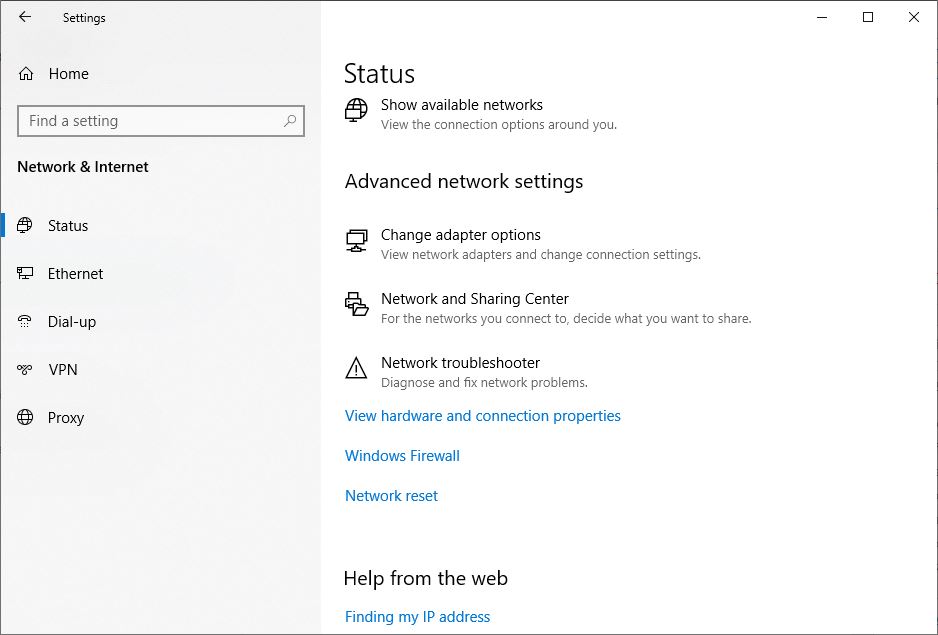
- Ứng dụng Cài đặt sẽ mở ra một cửa sổ mới có tên "Đặt lại mạng"
Đảm bảo đọc tất cả các phần trong màn hình này để bạn biết điều gì sẽ xảy ra.Cần lưu ý rằng PC của bạn sẽ tự khởi động lại, vì vậy hãy đảm bảo mọi thứ đã được lưu và sẵn sàng tắt.
- Khi bạn đã sẵn sàng, hãy nhấp vào nút "Đặt lại ngay".
- Một cửa sổ bật lên xác nhận thiết lập lại mạng xuất hiện,
- Nhấp vào Có để xác nhận tương tự, sau đó đặt lại Cài đặt mạng về cài đặt mặc định.

- Quá trình này mất vài phút để thực hiện quá trình đặt lại,
- Sau đó, một thông báo nhắc After A sẽ mở ra và bạn sẽ muốn đăng xuất.

Sau khi khởi động lại, PC của bạn sẽ đặt lại cài đặt và trình điều khiển mạng của nó.Cho phép Windows cài đặt lại trình điều khiển hoặc cài đặt chúng theo cách thủ công nếu cần.Sau khi thiết lập, hãy thử kết nối lại để xem việc đặt lại có giúp giải quyết sự cố của bạn hay không.
Lưu ý: Sau khi thiết lập lại mạng, kết nối Wifi của bạn sẽ bị ngắt, vì vậy bạn sẽ cần mật khẩu Wifi để kết nối lại.Kết nối mạng của bạn cũng có thể được đặt ở chế độ mạng công cộng.Do đó, các thiết bị khác trong mạng không thể phát hiện ra PC.Vì vậy, để làm cho nó có thể phát hiện được, hãy chỉnh sửa các thuộc tính của bộ điều hợp, sau đó mở "Đặt máy tính này ở chế độ có thể khám phá "Chuyển xuống dưới .Nếu bạn đang sử dụng phần mềm máy khách VPN hoặc công tắc ảo, bạn thậm chí sẽ phải định cấu hình lại chúng.
đặt lại cài đặt mạng bằng cmd
Nếu bạn đang sử dụng máy tính Windows 7 hoặc 8.1, không có tùy chọn để đặt lại cấu hình mạng.Bạn có thể đặt lại cài đặt mạng về mặc định bằng các lệnh nhất định.
Lưu ý: Các lệnh sau cũng hoạt động để đặt lại cài đặt mạng Windows 10 bằng cmd.
Đầu tiên, hãy tìm kiếm dấu nhắc lệnh, nhấp chuột phải và chọn làm quản trị viên,
Bây giờ, hãy thực hiện từng lệnh một và nhấn Enter sau mỗi lệnh.
- netsh winsock reset
- netsh int ip reset
- ipconfig / release
- ipconfig / renew
- ipconfig / flushdns

Đó là tất cả.Sau khi thực hiện lệnh, chỉ cần khởi động lại Windows để các thay đổi của bạn có hiệu lực.Bây giờ, hãy kiểm tra xem tất cả các vấn đề liên quan đến Internet hoặc mạng đã được giải quyết chưa.

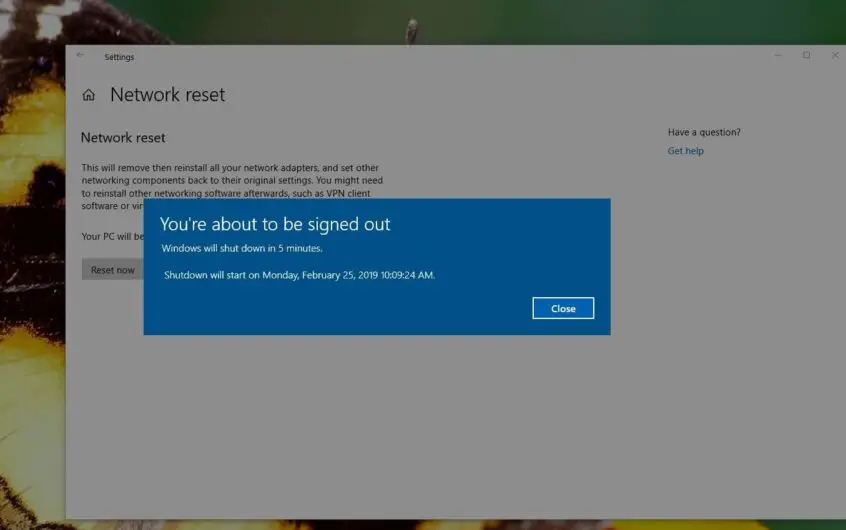
![[Đã sửa chữa] Microsoft Store không thể tải xuống ứng dụng và trò chơi](https://oktechmasters.org/wp-content/uploads/2022/03/30606-Fix-Cant-Download-from-Microsoft-Store.jpg)
![[Đã sửa] Microsoft Store không thể tải xuống và cài đặt ứng dụng](https://oktechmasters.org/wp-content/uploads/2022/03/30555-Fix-Microsoft-Store-Not-Installing-Apps.jpg)

